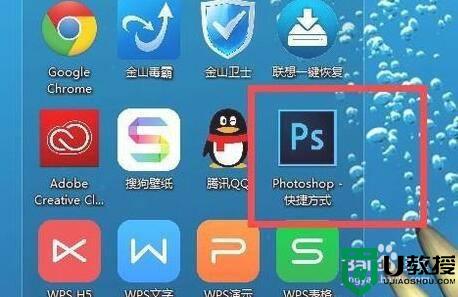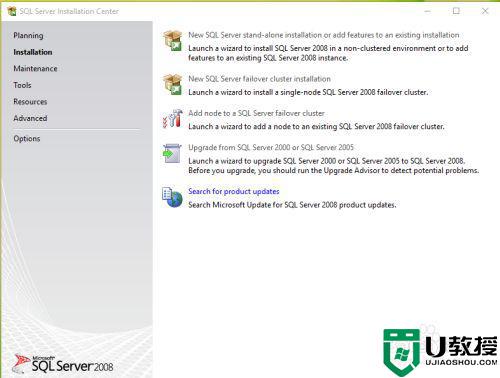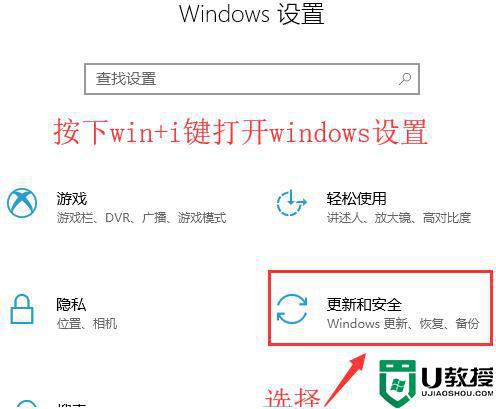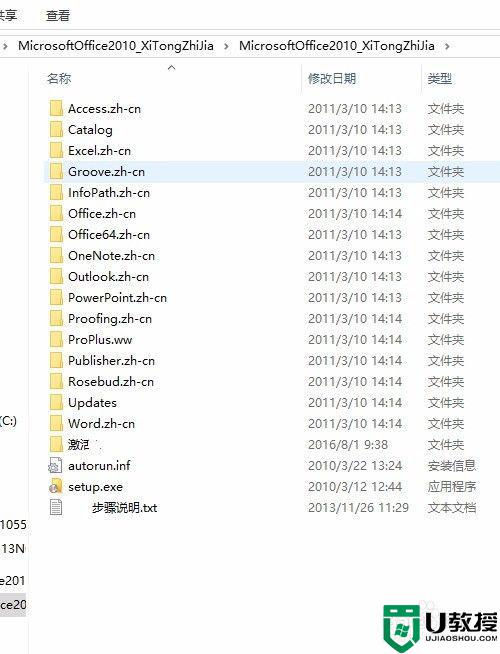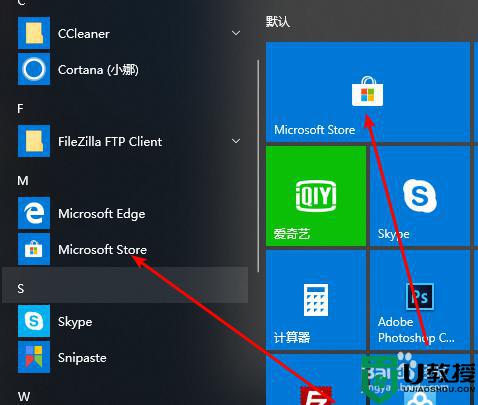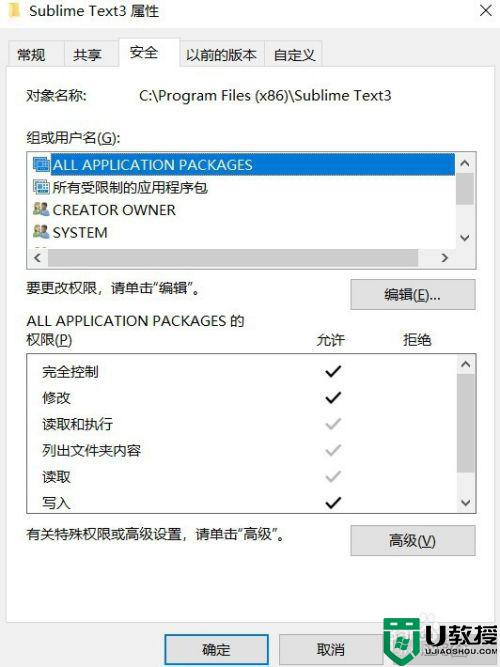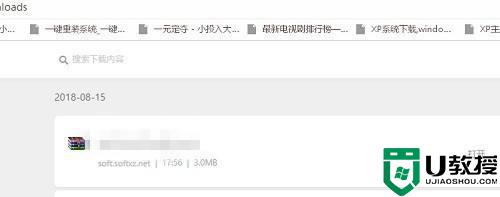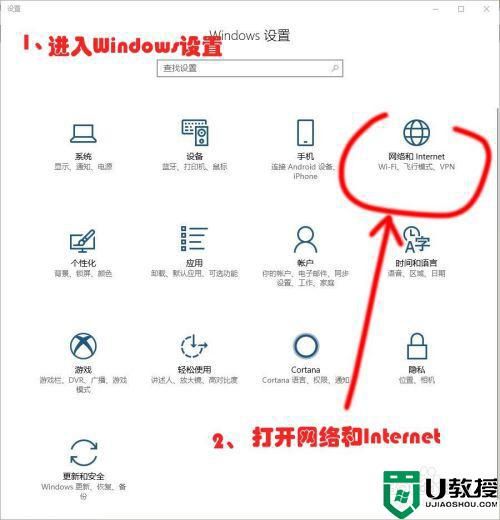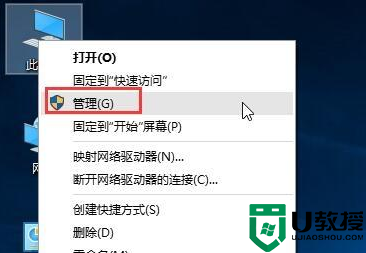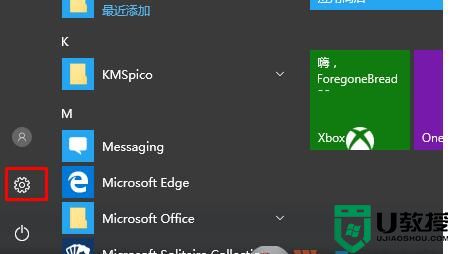软件在win10中装不上去怎么办 win10系统无法安装软件解决方法
由于用户在使用win10系统的过程中,无论是办公或者娱乐都需要安装自己所需的软件,而最简单的方法就是在网上搜索并进行下载,可是近日有用户发现自己下载好的软件无法在win10系统中安装,那么软件在win10中装不上去怎么办呢?这里小编就来告诉大家win10系统无法安装软件解决方法。
推荐下载:win10系统纯净下载
具体方法:
1、首先鼠标右击【此电脑】,然后在弹出的菜单中选择【管理】。
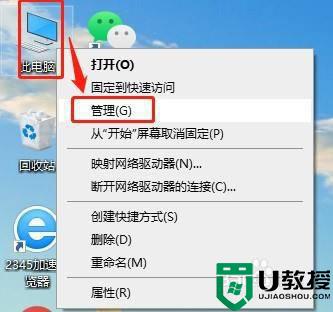
2、在打开的【计算机管理】窗口,点击打开【本地用户和组】>【用户】,然后在右侧窗口内双击打开【Administrator】帐户(即管理员帐户)。
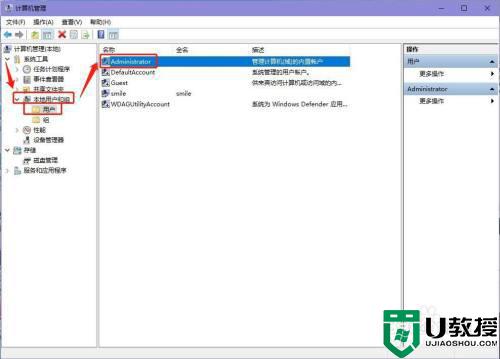
3、在打开的【Administrator 属性】窗口,取消勾选【帐户已禁用】选项,并点击【确定】。
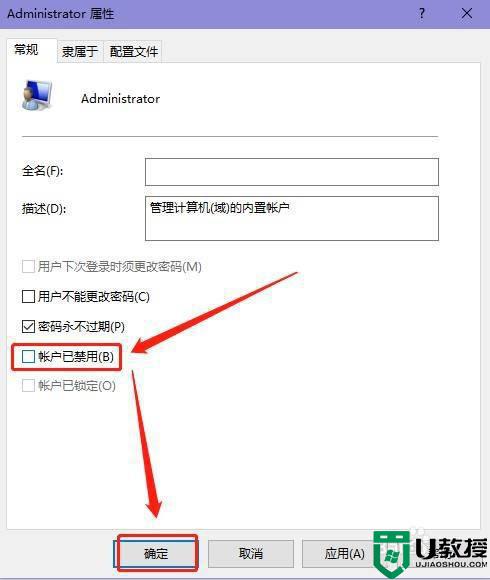
4、之后点击电脑左下角【开始】按钮,然后点击帐户头像,切换至Administrator帐户即可。
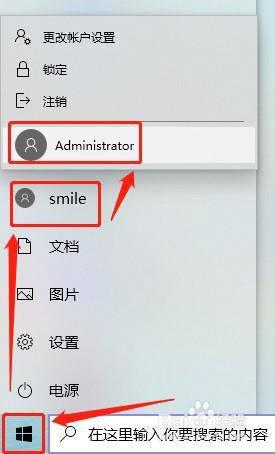
方法二:1、首先按【win+R】键打开运行对话框,然后在对话框中输入【gpedit.msc】并按回车键确认。
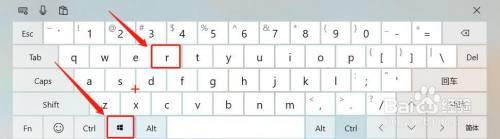
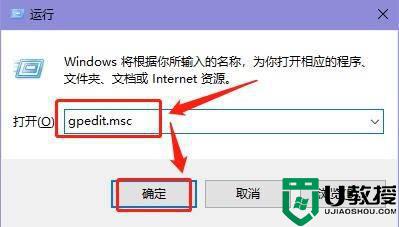
2、在打开的【本地组策略编辑器】窗口,依次打开【计算机配置】>【管理模板】>【Windows组件】,然后在右侧窗口内。找到【Windows Installer】文件夹并双击打开。
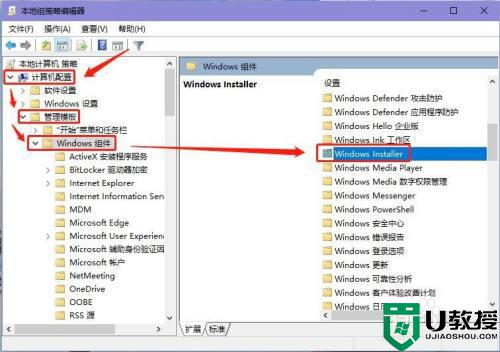
3、在【Windows Installer】文件夹右侧窗口内,双击打开【禁止用户安装】。
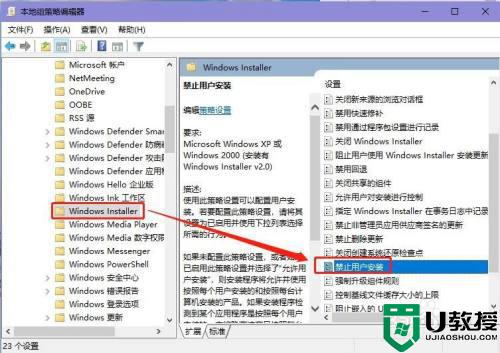
4、在弹出的窗口中,将其设置为【已禁用】或【未配置】,再点击【确定】即可。
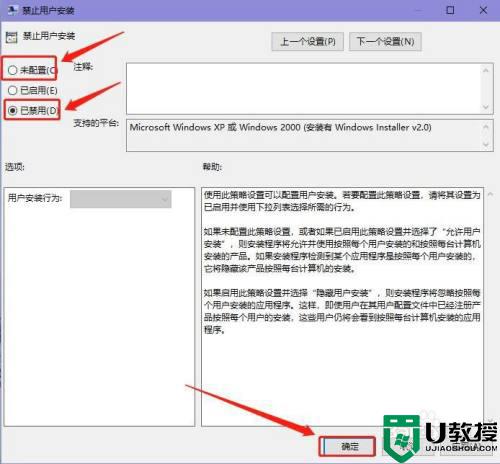
以上就是关于win10系统无法安装软件解决方法了,如果有遇到这种情况,那么你就可以根据小编的操作来进行解决,非常的简单快速,一步到位。